
PicsArtで写真を半透明にする加工のやり方♡色素を薄くしたいときにぴったり!
みなさんこんにちは~!リリィです♡

突然ですが、インスタでよく見るちょっと白っぽくて透明感のある写真、どのように加工するのか気になりますよね!
そこで今回は、PicsArtを使った、写真に透明感を出す加工をご紹介していきます!
PicsArt 写真&動画編集アプリ:PR

開発:PicsArt, Inc.
掲載時の価格:無料
Ver:iOS 17.4.0 / Android Varies with device
Contents[OPEN]
PicsArtで透明感のある写真加工をするやり方♡
それでは、さっそくやり方を紹介していきますね〜!
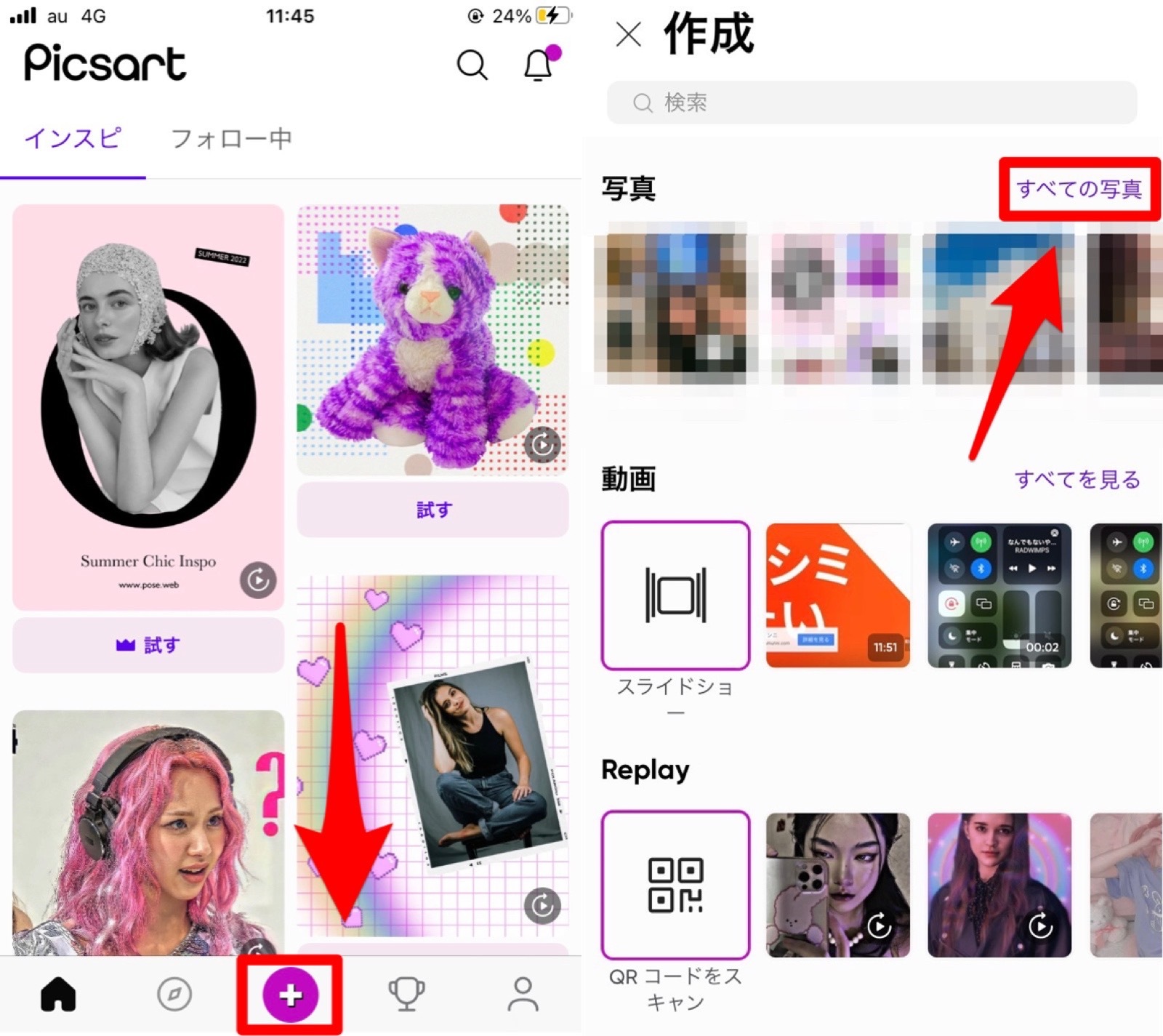
PicsArtを開いたら+マークをタップして、「すべての写真」を選択しましょう。
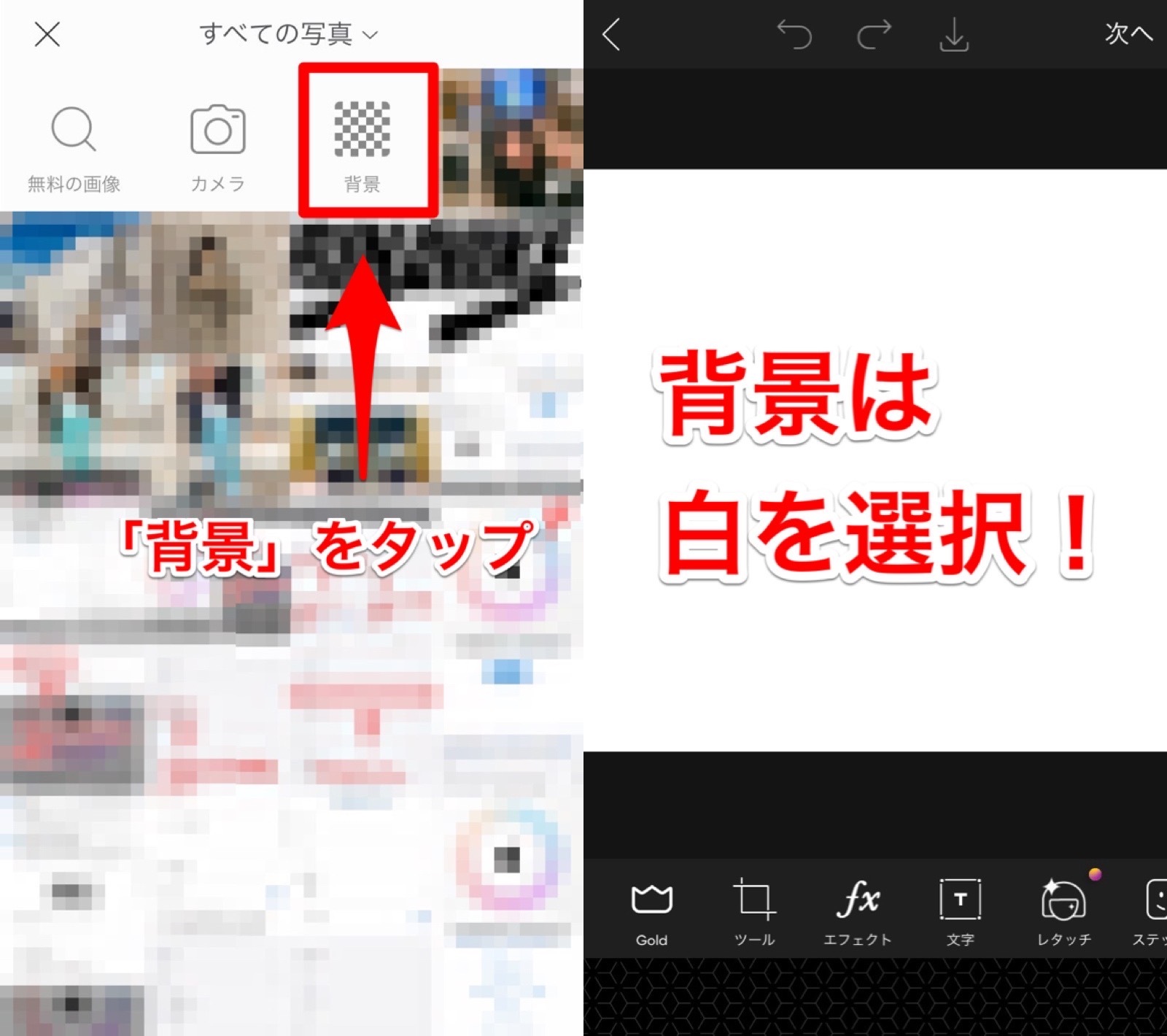
「背景」を選択して、PicsArtアプリで用意されている白色の背景を選びます。
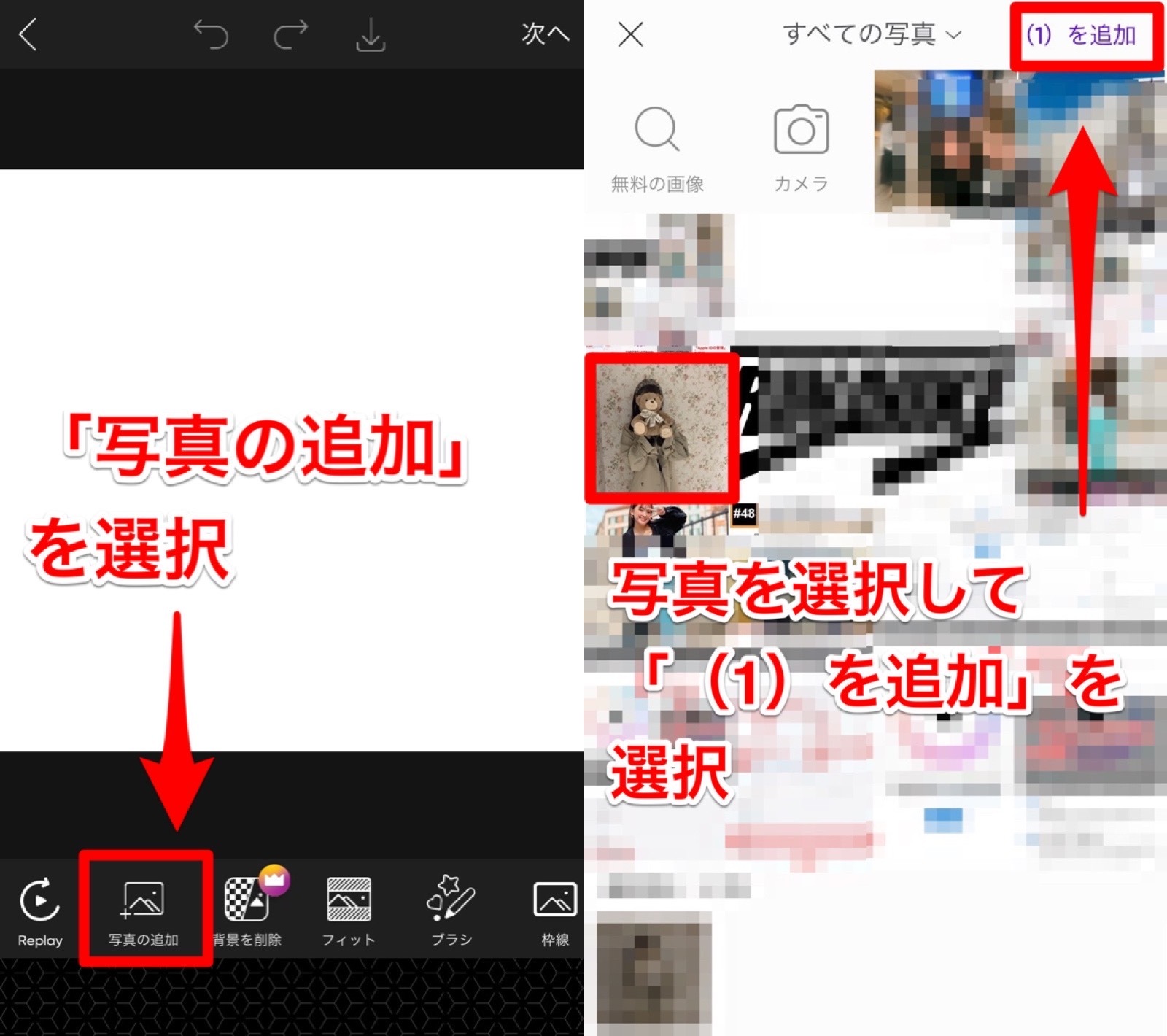
下部のメニューバーをスライドして「写真の追加」を選択しましょう。加工したい写真を選択して「(1)を追加」をタップします。

枠いっぱいに画像を拡大します。そしたらメニューから「透明度」を選択して、バーで透明度を調整します!80~90%に設定すると、やり過ぎず可愛い透明感が出ます♡
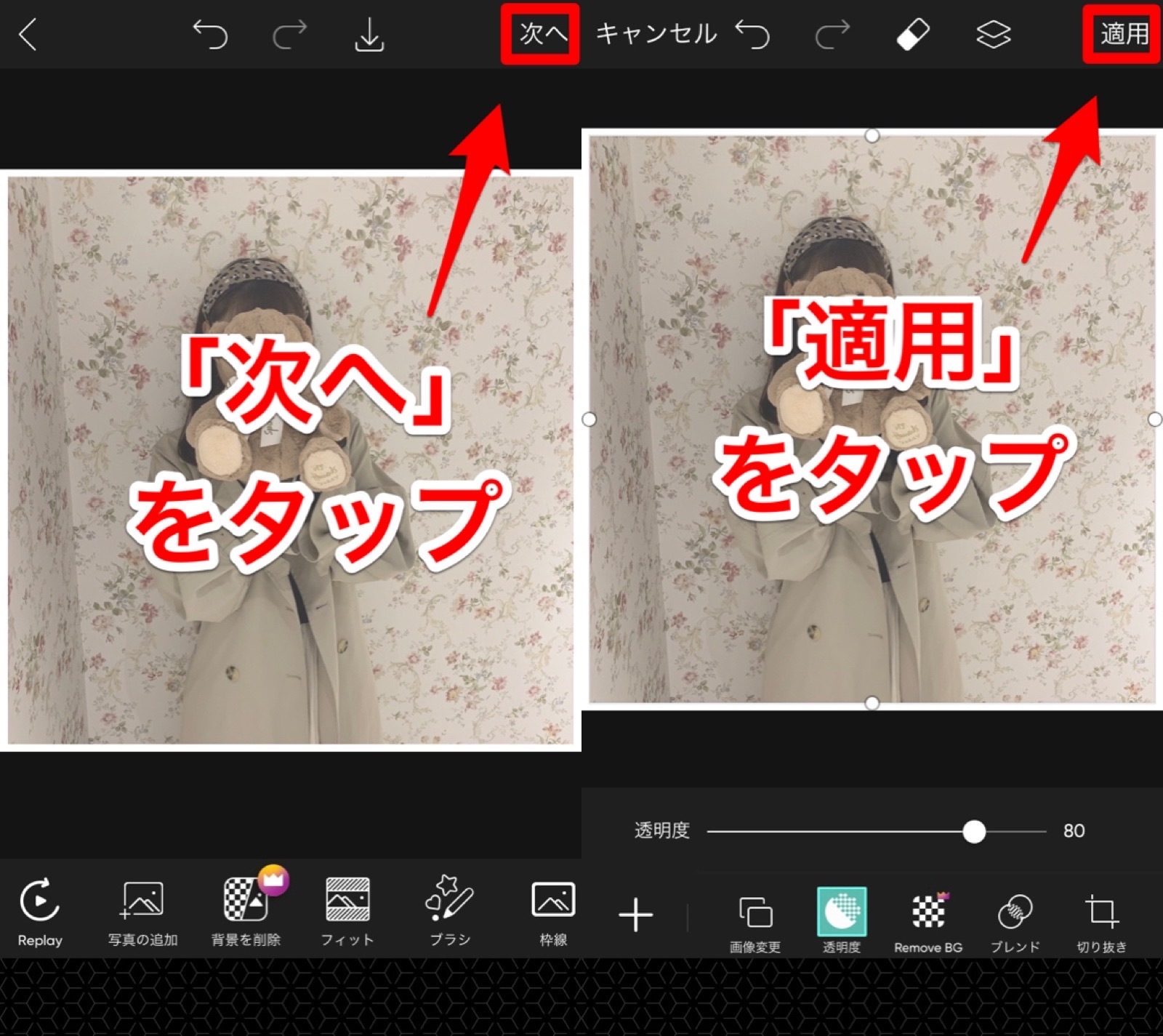
完了したら「適用」を選択して「次へ」を押しましょう。
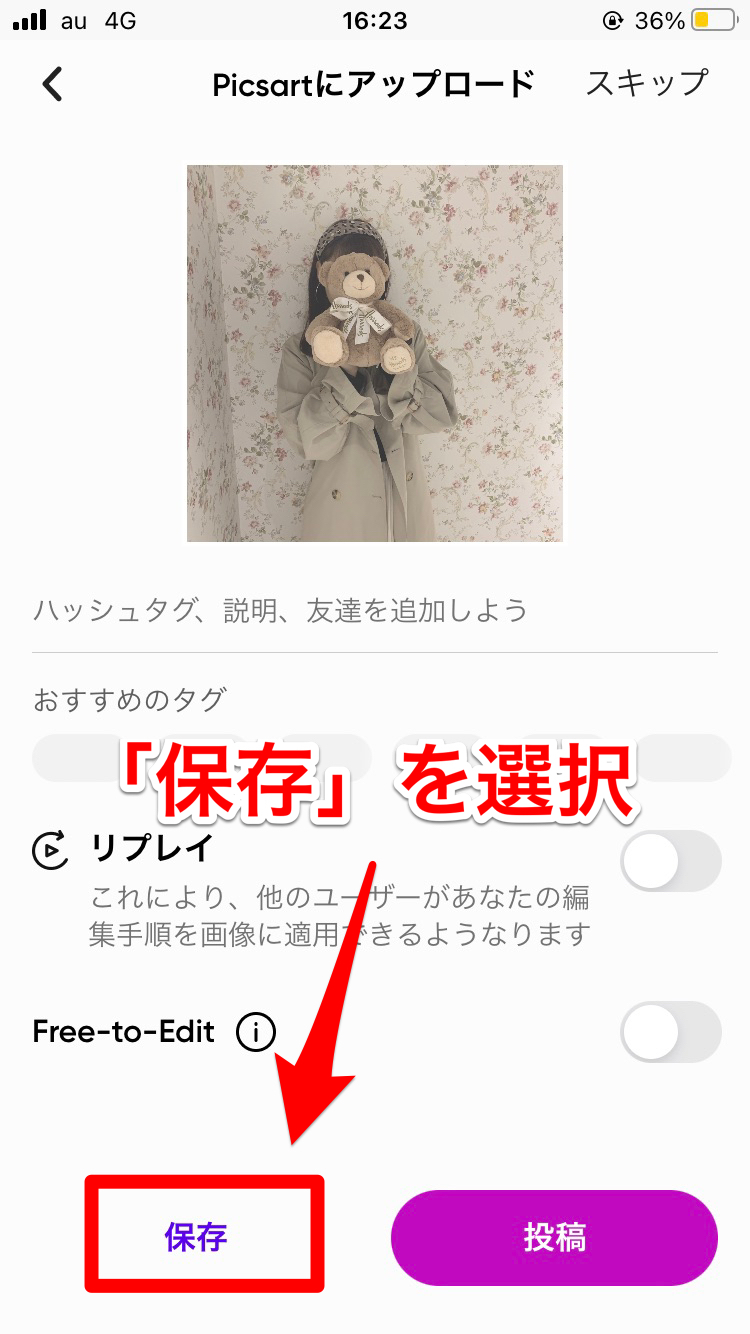
最後に「保存」を押したらOK!

加工前と比較してみると一目瞭然ですね!
白っぽくて透明感たっぷりな加工は、インスタにもぴったり♡
PicsArtで透明感のある写真に加工しちゃおう♡
今回は、PicsArtでできる写真の透明感をぐっとアップさせる加工をご紹介しました!
PicsArtは他にもたくさん加工機能があるので、ぜひ試してみてください!
PicsArt 写真&動画編集アプリ:PR

開発:PicsArt, Inc.
掲載時の価格:無料
Ver:iOS 17.4.0 / Android Varies with device


